- 公開日:
- 更新日:
Googleの検索結果の表示内容について
こちらの記事では、Googleの検索結果の表示内容について詳しくご紹介します。
Google検索を普段使いなれていない方にとっては、検索結果の画面を見ても、何が表示されているのか分かりにくいですよね。
それぞれの表示箇所について細かくご紹介しますので、ぜひ参考にしてみてください。
Googleの検索結果の表示
Googleの検索結果に表示されるそれぞれの要素についてご紹介していきます。
検索結果の検索窓
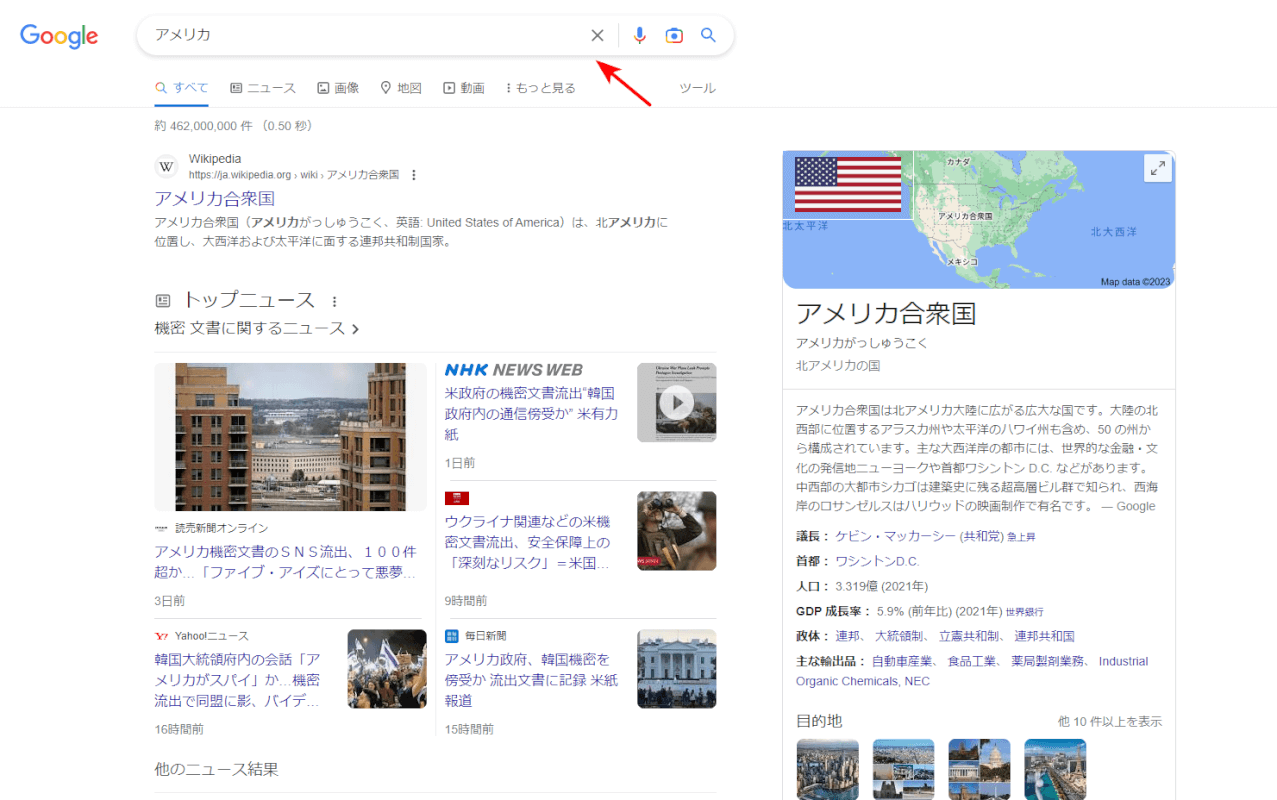
検索結果には、検索したキーワードが最上部に表示されます。
検索窓の中に表示されるので、こちらに別なキーワードを入力することで、別な検索を行うことも可能です。
検索結果のリンク
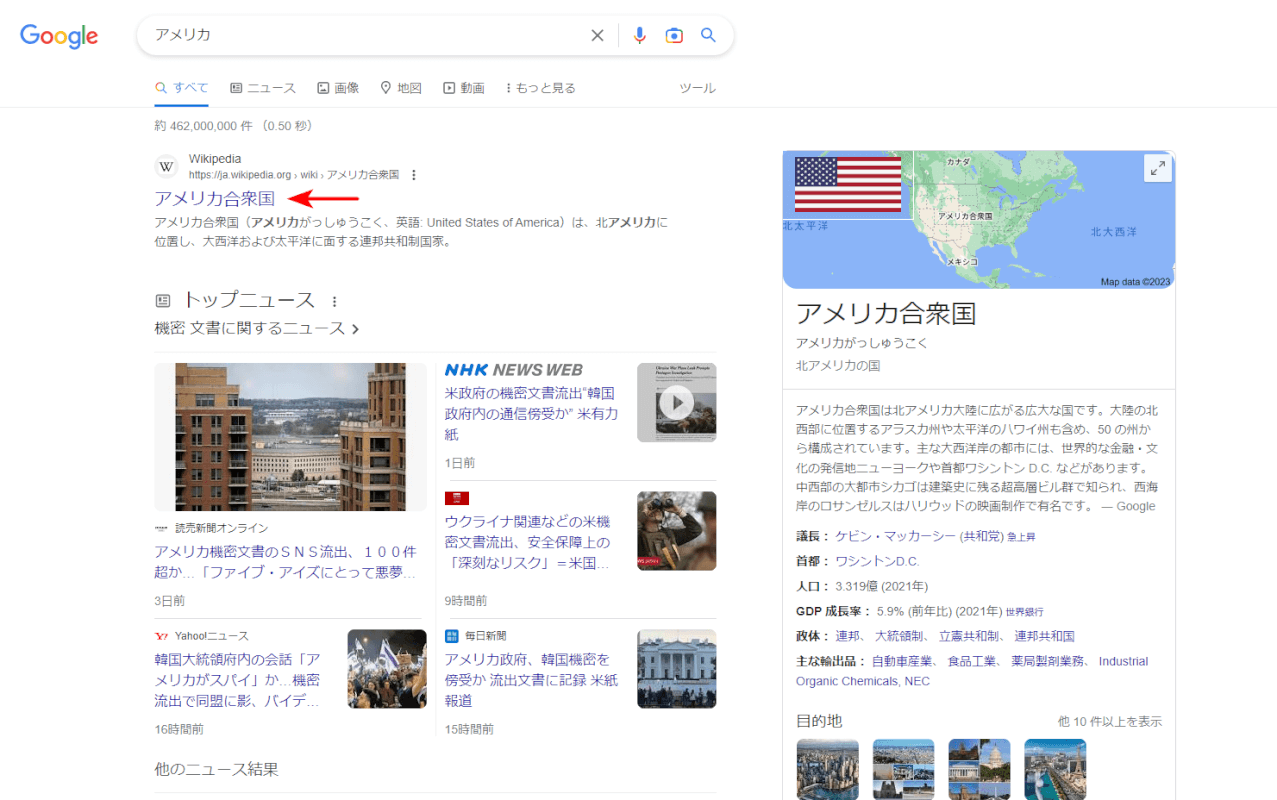
検索結果には、検索キーワードに適したWebサイトが表示され、そのリンクが表示されます。クリックすることで、そのリンク先のサイトが開きます。
タイトル
検索結果としてWebサイトのリンクが表示される際、そのWebサイト(Webページ)の「タイトル」が表示されることが多いです。
これは、WebページごとにHTMLで設定されている「title」タグから引用されることが多いです。
「ことが多い」と表現しているのには理由があり、必ずしも「title」タグが引用されるわけではなく、GoogleのAIが検索キーワードに適したテキストに変更して表示することもあります。
検索結果のメニュー(サイトリンク)

サイト内の下層ページが検索結果に表示されることがあります。サービス名やお店の名前などをピンポイントで調べた場合に表示されることが多いです。
このWebサイトにはどんなコンテンツがあるのか、一覧で表示されるので、検索結果の表示時点で、閲覧ユーザーとWebサイトのミスマッチを減らすことができます。
検索結果の説明文
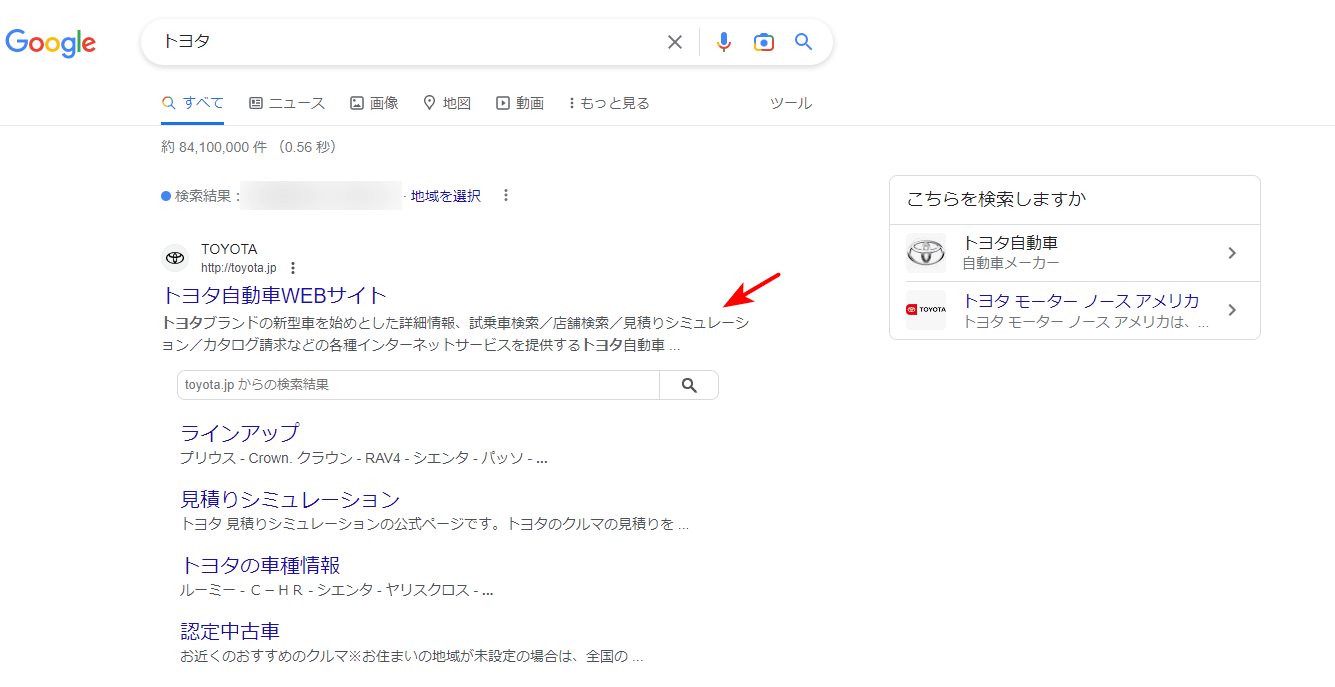
検索結果には、各Webサイトのタイトル下に短い説明文が表示されます。
こちらは多くの場合、各WebページのHTML内で設定ししている「description」タグの内容が引用されます。
ただし、こちらも「タイトル」と同様に、GoogleのAIが検索キーワードに適したテキストに変更して表示することもあります。
検索結果のサムネイル(画像)
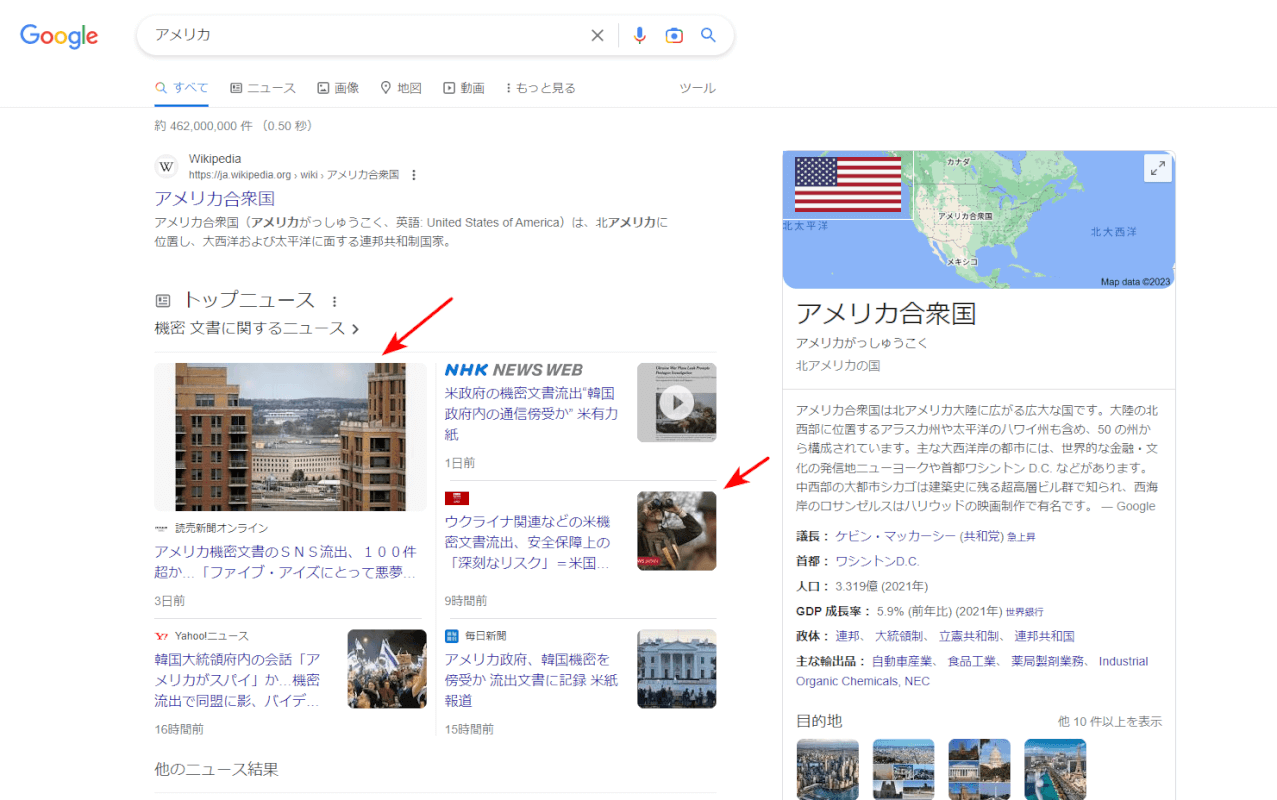
検索結果には、そのWebページの中に掲載されている画像も合わせて表示されることがあります。
ニュース記事や、ショッピングサイトの商品が表示されることが多いです。
こちらはGoogleが記事内から最適な画像を自動で選定し、検索キーワードに合わせて表示させています。
画像を非表示にする(表示させない)
不意に、見たくない画像が表示されてしまったことのある一部のユーザーが、画像を非表示にしたいという声を上げているようです。
しかし、残念ながら、Googleの仕様によりこちらの画像を非表示にすることはできません。
良く調べる特定のキーワードで、見たくない画像が出てしまうということであれば、検索エンジンを変えてみるというのも良いかもしれません。
Google以外にもさまざまな検索エンジンが存在しますので、以下の記事を参照してみてください。
画像を削除する
画像を削除するということについては、掲載元のWebサイトに、画像を取り下げてもらうしかありません。掲載元のWebサイトの電話窓口や、問い合わせフォームを利用して相談してみましょう。
画像を保存する
検索結果に表示された画像を保存する方法は以下の通りです。ブラウザでインターネット上の画像を保存する操作と同様ですので、難しい操作は必要としません。
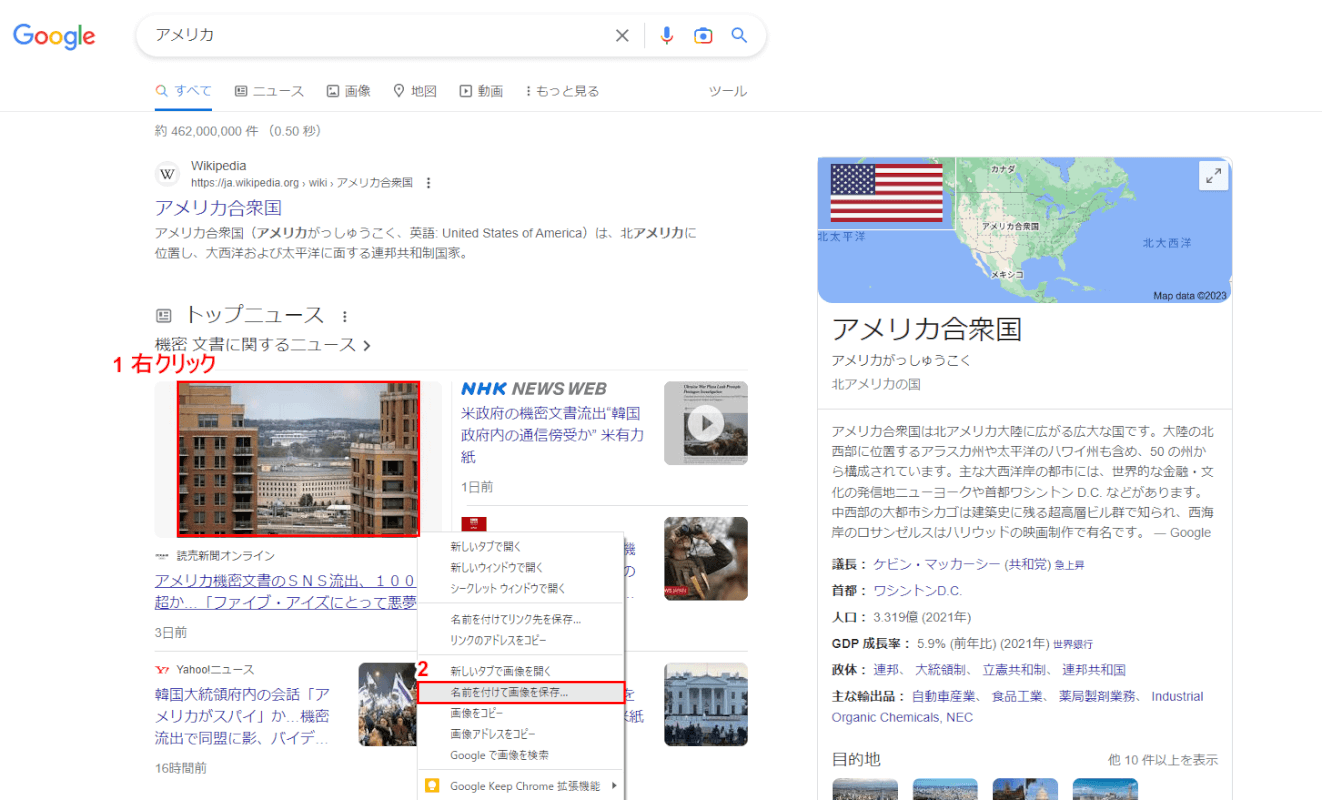
①保存したい画像を右クリックして、②「名前を付けて保存」をクリックします。
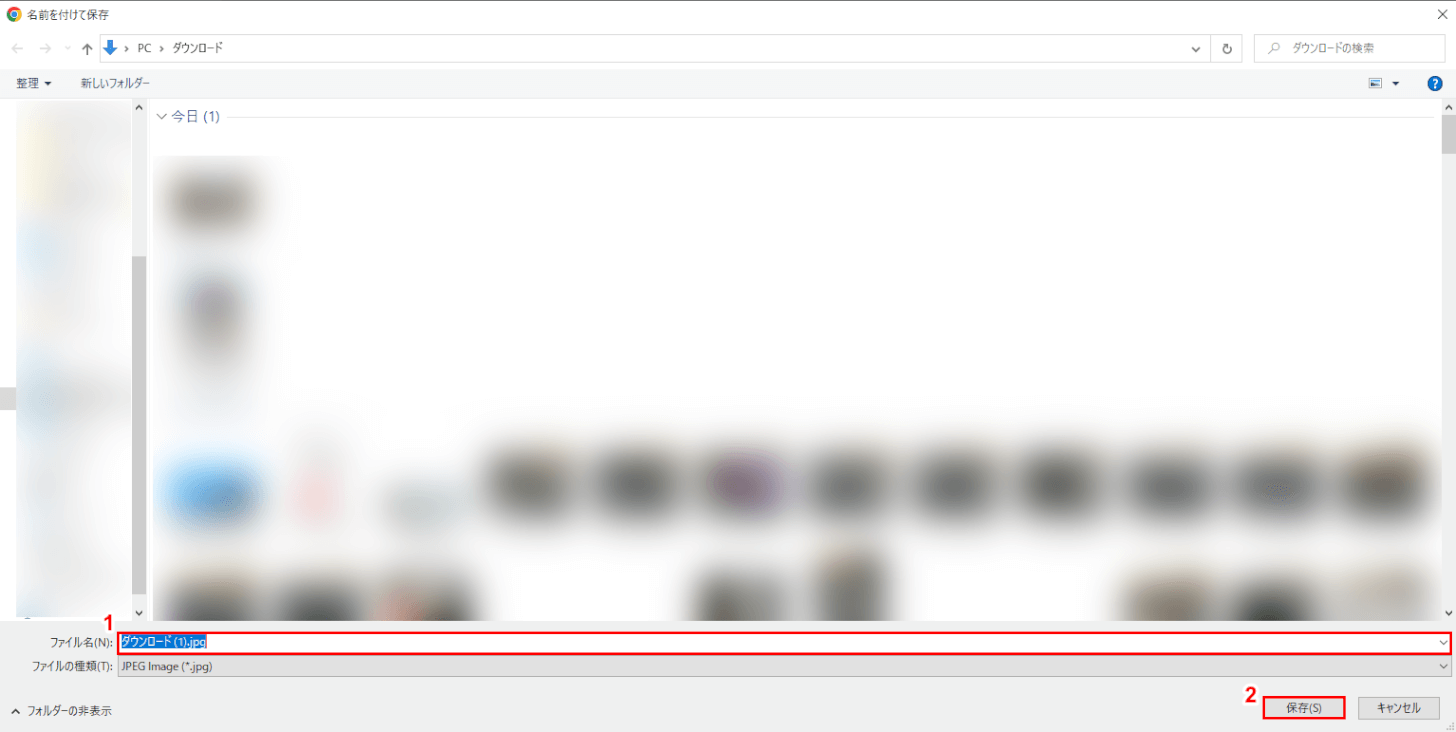
「名前を付けて保存」ダイアログボックスが開くので、①適切なファイル名を付けて、②「保存」ボタンをクリックします。
以上で画像の保存は完了です。
検索結果のスニペット
検索結果のスニペットについて紹介していきます。
「スニペット」とは、サイトから抽出した要約情報のことで、上記にて紹介している「タイトル」や「検索結果の説明文」もスニペットの一つです。
スニペットの中にはさらに、「リッチスニペット」と呼ばれるものがあります。それが以下にて紹介するもので、情報を探しているユーザーの助けとなるような内容が表示されます。
パンくずリスト
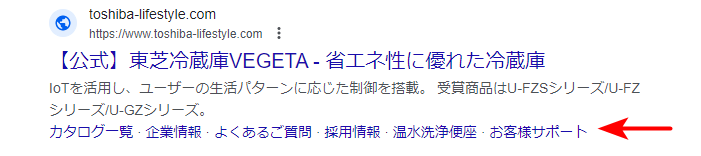
「パンくずリスト」は、Webサイト内における、ユーザーの現在地を示したリストのことです。表示しているWebページの上部に、階層順にリンクが並んでいるのを見たことがあるかもしれませんが、それが「パンくずリスト」です。
パンくずリストは、有名童話「ヘンゼルとグレーデル」の作中の物語が由来で名前付けられました。迷子にならぬよう、これまで歩いてきた道にパンくずを落としていった、という内容が元となっています。
パンくずリストは、画像のようにスニペットとして検索結果に表示させることができます。パンくずリストの表示が無ければ、シンプルに階層ごとに区切られたURLが表示されるだけなので、それに比べるとサイトの内容が非常にわかりやすくなります。
商品情報
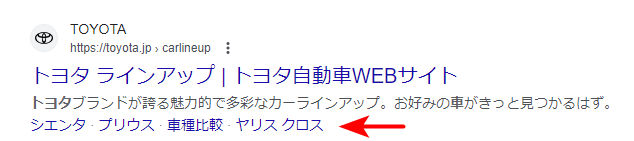
商品のラインナップが紹介されているようなWebサイトでは、商品の紹介ページがスニペットとして表示されます。
商品名のリンクをクリックすることによって、直接、商品の紹介ページを開くことができます。
店舗情報
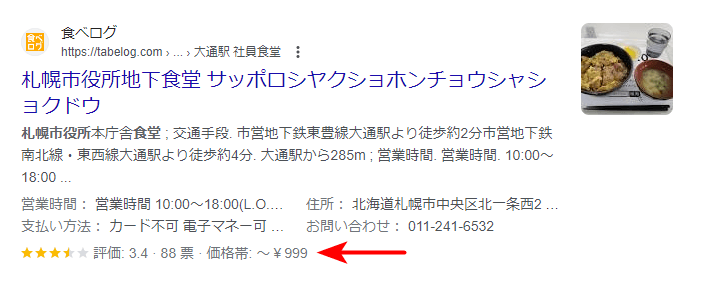
検索結果に表示された店舗のレビューや価格帯などがスニペットとして表示されます。
営業時間なども一緒に表示されますので、これから店舗の利用を検討しているユーザーにとって非常に便利です。
スケジュール
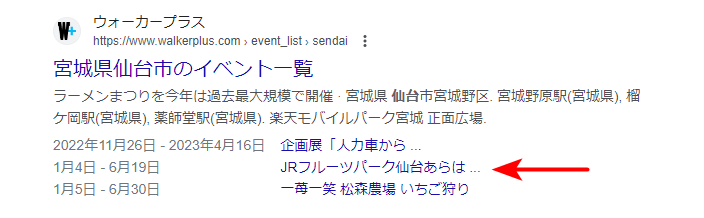
スニペットには、イベントのスケジュールが表示されることもあります。旅行先を探している方には便利な機能といえるでしょう。
求人
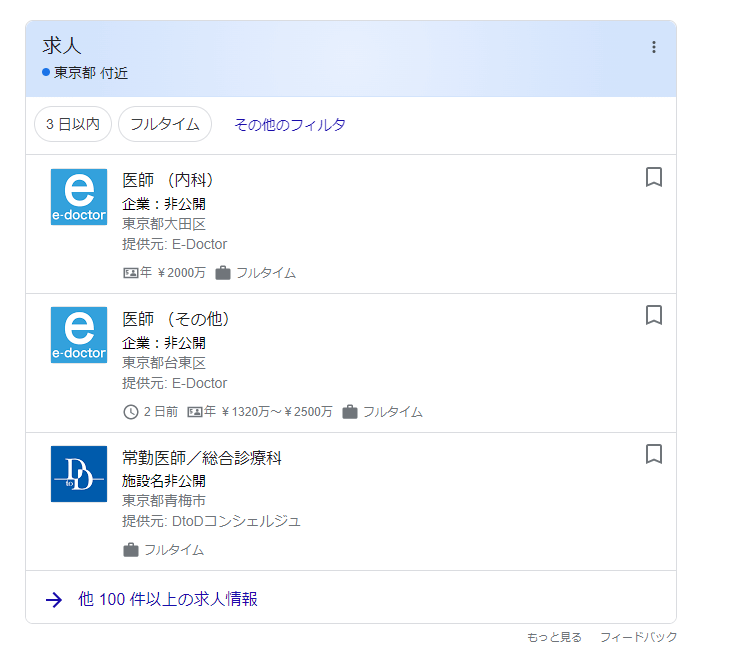
求人情報を検索すると出てくる表示です。給与や勤務形態など、求人情報として掲載されている一部を、検索結果内で知ることができます。
求人の表示に関しては、以下の記事にてより詳しく紹介しています。求人を表示するための「Googleしごと検索」の概要や、求人を掲載するための方法、WordPressでの設定方法について記載しています。
よくある質問
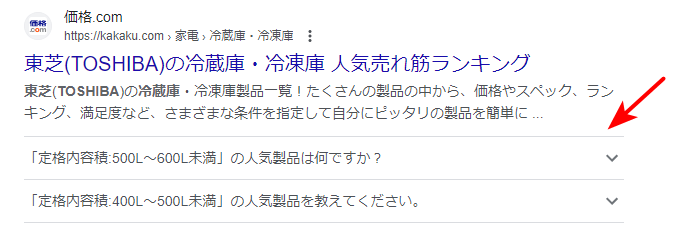
サイト内に表示されている、「よくある質問」とその回答を、検索結果画面から閲覧することができます。
検索窓
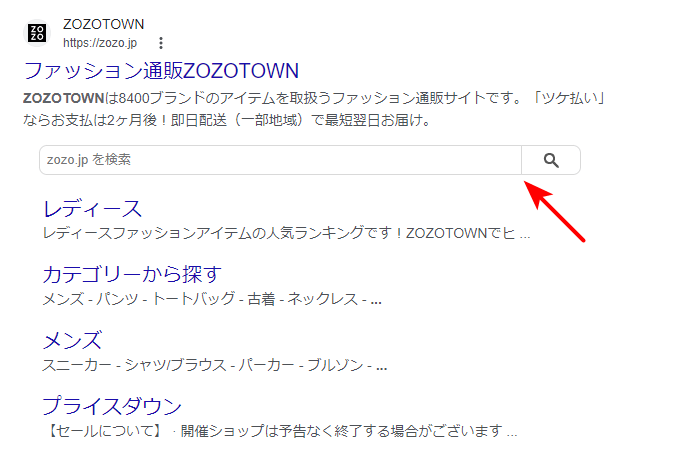
Webサイト内で行うことのできる「サイト内検索」が検索結果の画面から行えます。
画像のようなショッピングサイトなどによく見られます。
下層ページは表示される?
検索結果の一覧には、サイトへのリンクはもちろん、そのサイトの下層ページも合わせて表示されることがあります。
本記事上部の、検索結果のメニュー(サイトリンク)」という見出し内で詳しく紹介していますので、ぜひご参照ください。
検索結果のアイコン
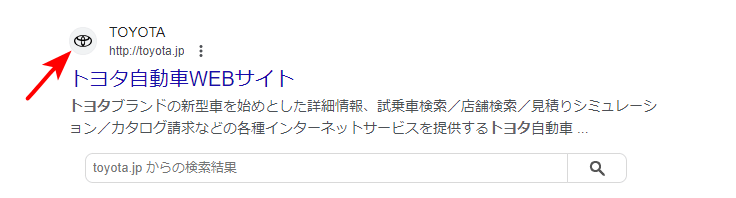
検索結果には、タイトル付近にWebサイトごとに異なるアイコンが表示されます。
こちらはサイトごとに指定されている「favicon」として指定されているファイルです。
特にアイコン(favicon)の設定がされていないサイトもあり、その場合は、地球儀の汎用アイコンが表示されます。
検索結果の右側
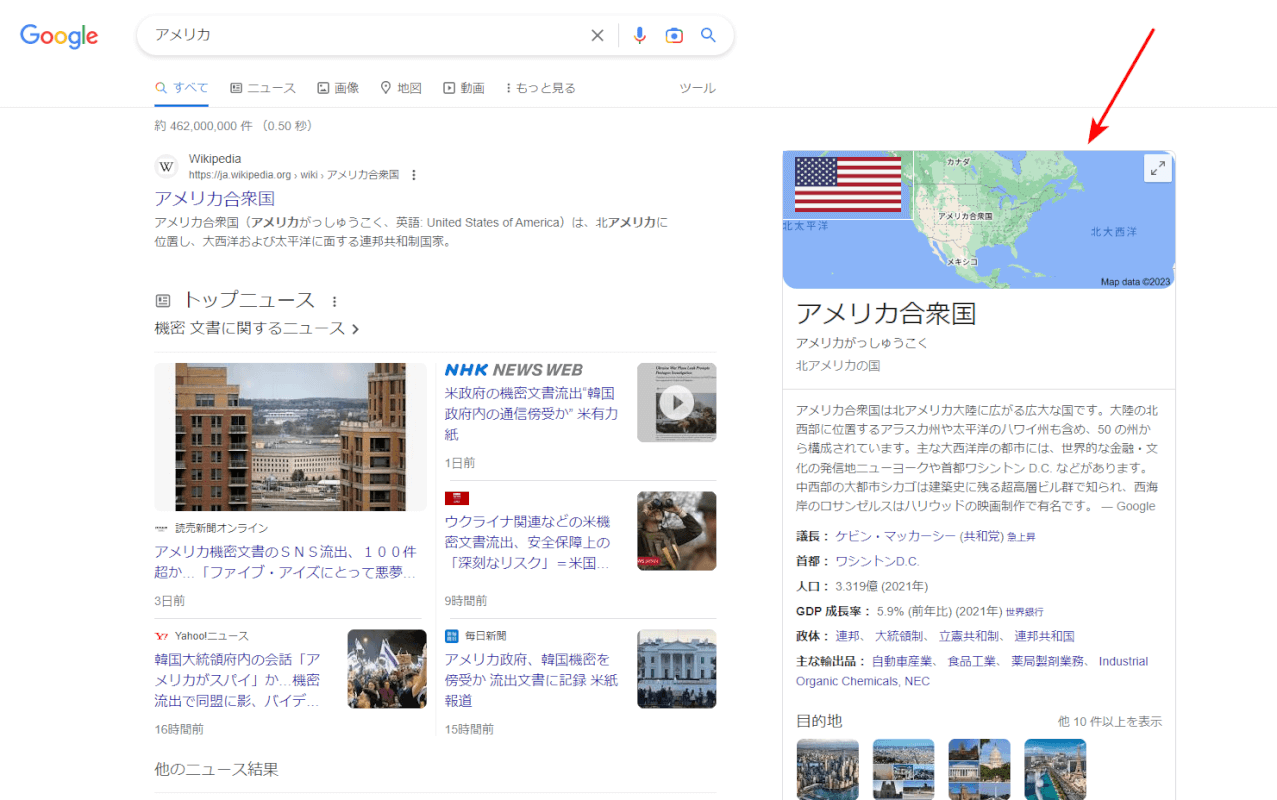
検索結果の右側に表示されるこちらのエリアは、「ナレッジパネル」と呼ばれています。
ナレッジパネルには、検索キーワードの内容に合わせて、ある地点の位置情報や電話番号、口コミなど、ユーザーが必要とするであろう情報が、分かりやすまとめて記載されています。
検索結果からわざわざ、Webサイト内の情報を探さずとも、主要な情報がナレッジパネルから分かることもあり、ユーザーの効率的な情報収集に役立っています。
地域によってGoogleの検索結果は違う?
Google検索の結果は、地域によって異なって表示されます。
ユーザーの情報によって検索結果が異なって表示される「パーソナライズド検索」の要素のひとつで、例えば、「そば 人気店」と検索した場合、仙台で検索したときと、沖縄で検索したときには表示される結果が異なります。
仙台で検索したときは、仙台のお店が優先的に表示され、沖縄で検索したときは、沖縄のお店が優先的に表示されます。